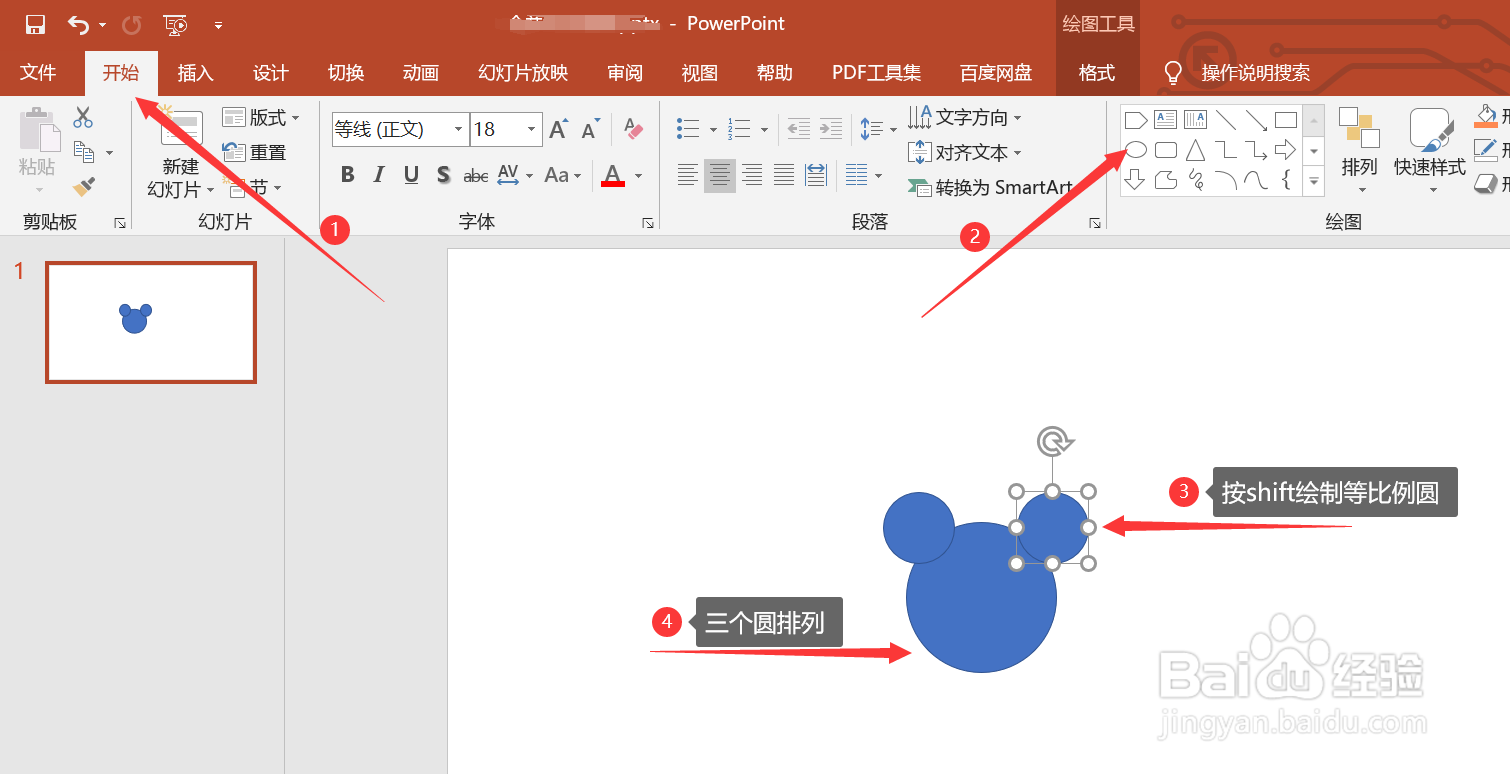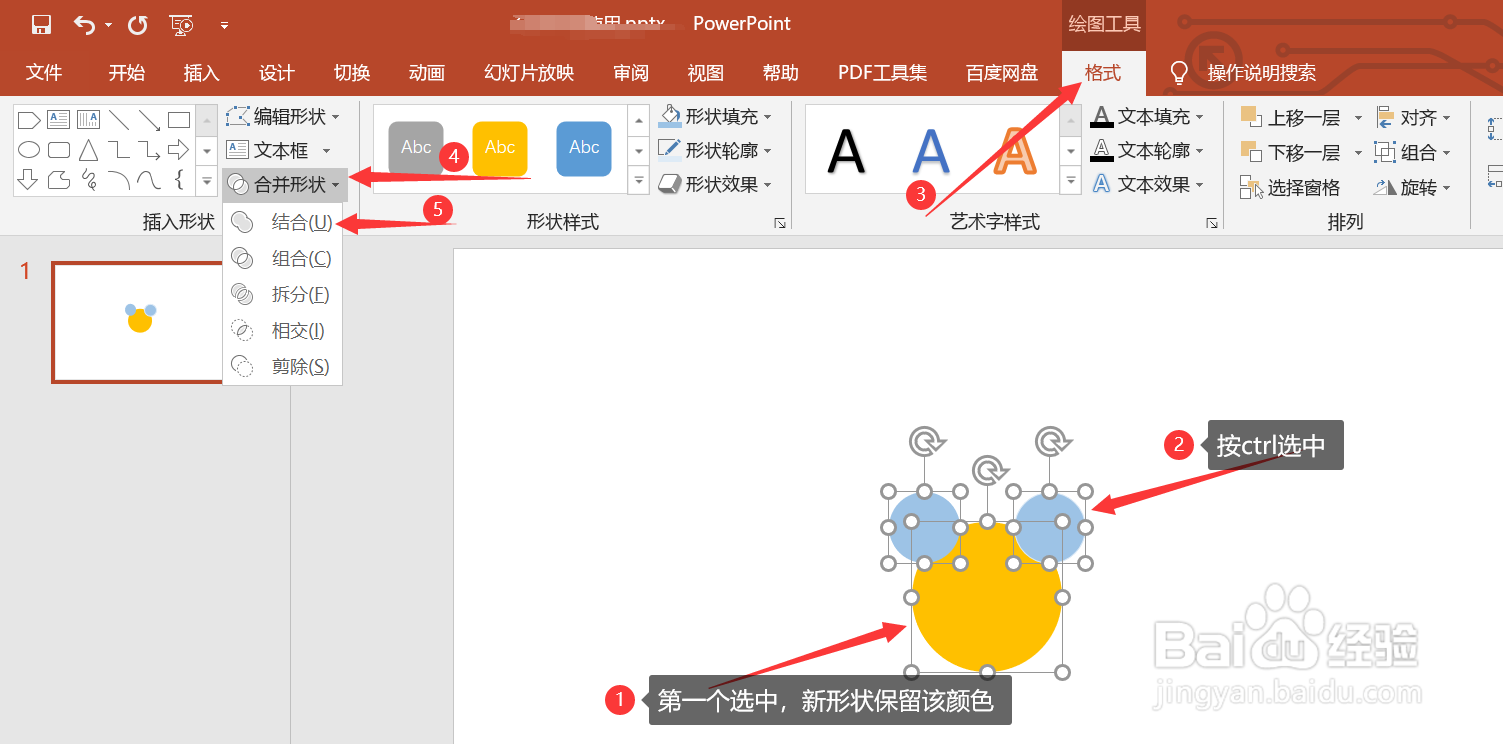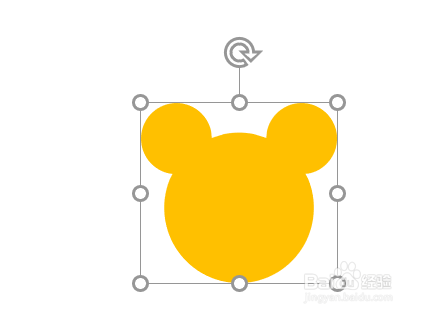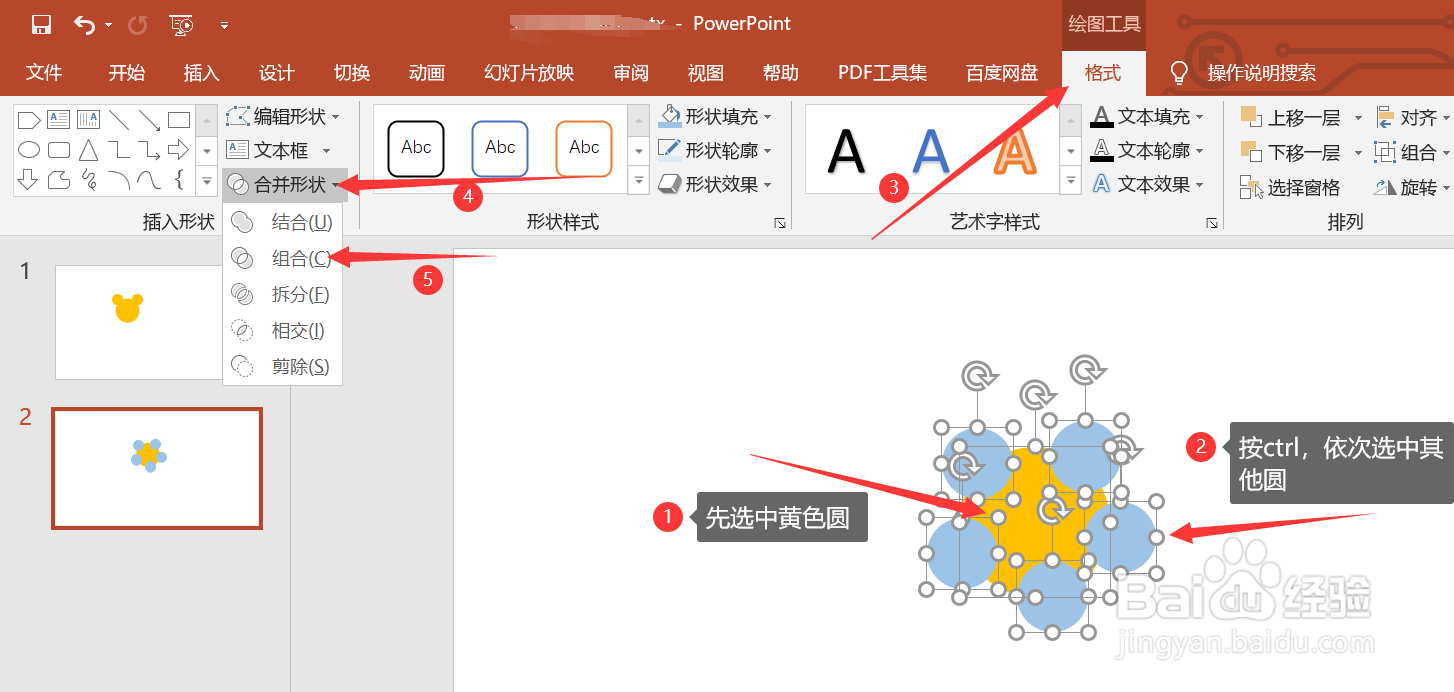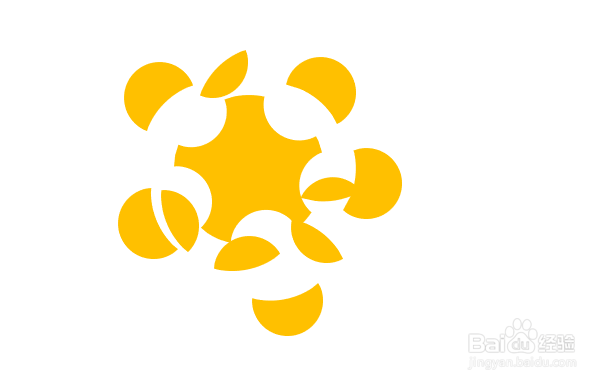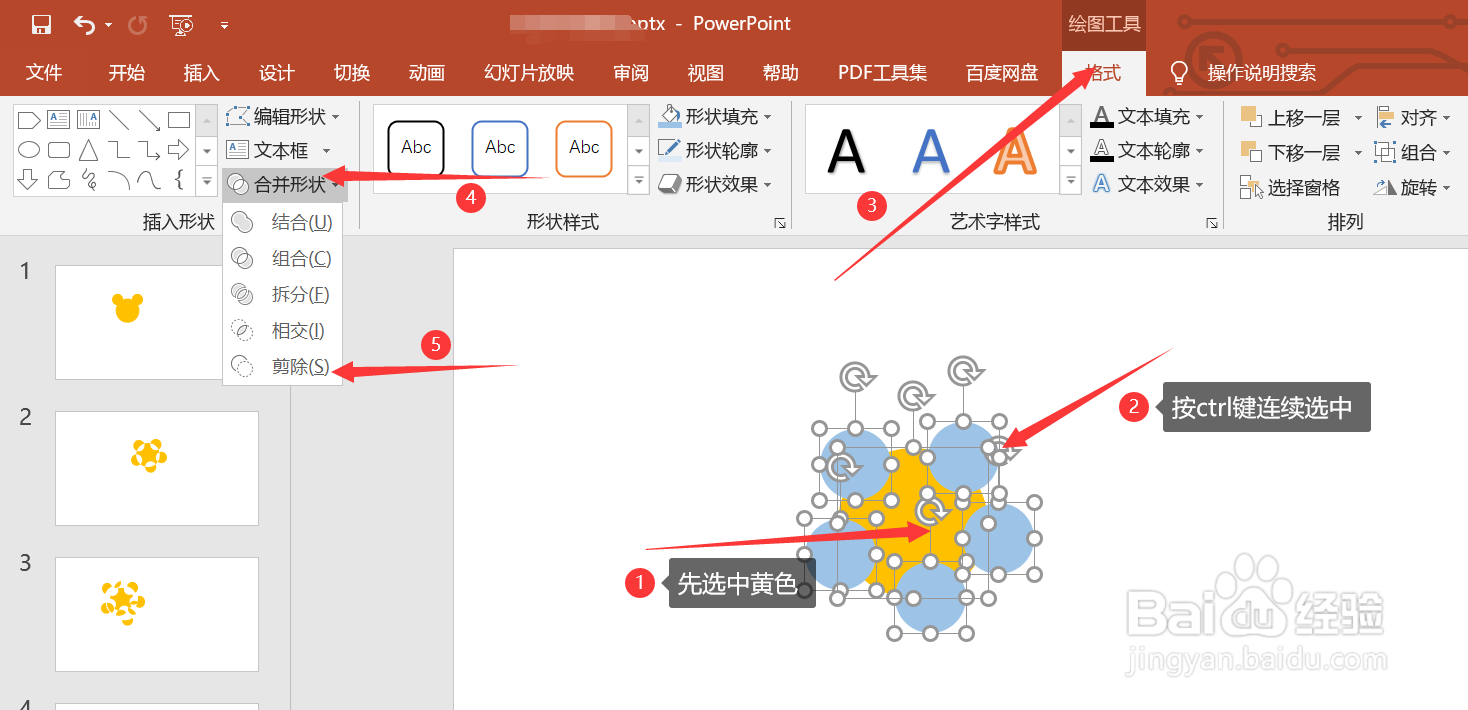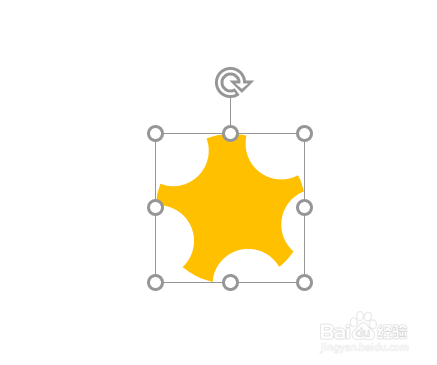1、画出需要组合的形状点击开始菜单栏—>在绘图选项卡中选择圆形形状—>按住shift等比例画出三个圆形—>点击绘图工具中的格式菜单栏—>在形状样式选项卡中选择形状填充(黄、蓝)、形状轮廓(无轮廓)。
2、结合将画出的三个圆进行排列后—>选中黄色圆,按住ctrl键选中其他圆—>点击绘图工具中的格式菜单栏—>在插入形状选项卡中选择合并形状—>在弹出的文本框中选择结合—>产生了一个黄色的结合形状。
3、组合在三个癣嗡赧箬圆的基础上,再插入两个小圆,形状样式与其他小圆相同—>选中黄色圆,按住ctrl键选中其他圆—&爿讥旌护gt;点击绘图工具中的格式菜单栏—>在插入形状选项卡中选择合并形状—>在弹出的文本框中选择组合—>产生了一个黄色的组合形状。
4、拆分在已绘制好的图形基础上—>选中黄色圆,按住ctrl键选中其他圆—>点击绘图工具中的格式菜单栏—>在插入形状选项卡中选择合并形状—>在弹出的文本框中选择拆分—>产生了一个黄色的可拆分形状—>可拖动小块形状进行进行排列。
5、相交在已绘制好的图形基础上—>选中黄色圆,按驽怛判涮住ctrl键选中一个蓝色小圆—>点击绘图工具中的格式菜单栏—>在插入形状选项卡中选择合并形状—>在弹出的文本框中选择相交—&爿讥旌护gt;产生了一个黄色的相交形状,该形状是与蓝色圆的相交部分
6、剪除在已绘制好的图形基础上—>选中黄色圆,按住ctrl键选中其他圆—>点击绘图工具中的格式菜单栏—>在插入形状选项卡中选择合并形状—>在弹出的文本框中选择剪除—>产生了一个黄色的剪除形状,该形状剪除了相交的蓝色圆部分。